Aug 14, 2025 • Categoría: Soluciones para Foto/Video/Audio • Soluciones probadas
Las fotos son la mejor manera de recordar nuestros recuerdos del pasado. Todo el mundo tiene una foto grupal familiar estropeada y vieja. Una foto antigua transmite recuerdos hermosos e inolvidables del pasado, sin embargo, mantenerla bien es poco común.
Es posible guardar una foto vieja con el mismo aspecto que tenía antes. Para ello, se puede utilizar un software. Este proceso no es muy complicado. Si nunca has pensado en darle un aspecto nuevo a una foto antigua, te sentirás bien cuando intentes recuperarla. La foto necesita ser restaurada cuando está dañada por el agua, el fuego o cualquier otro accidente.
Todos tenemos un álbum antiguo de nuestra familia para mantener los recuerdos vivos. Guardamos estas fotos en algún lugar, pero con el paso del tiempo, pueden mancharse, decolorarse y romperse. En ese caso, es necesario utilizar el mejor software de recuperación de fotos que mantenga los recuerdos vivos año tras año. La recuperación digital de fotos conserva los momentos que ha intentado preservar durante décadas. Para ello, es necesario descargar el software de recuperación de fotos desde su Mac o PC.
Cómo restaurar fotos antiguas sin Photoshop
El tiempo deteriora las fotos impresas, incluso si están guardadas. Es posible llevar las fotos dañadas donde un profesional y pagarle mucho dinero. Pero si el resultado no es de tu agrado, necesitarás un editor eficaz para olvidarte del trabajo realizado. Adobe Photoshop es un programa muy conocido que mejora todo tipo de fotos. Es todo un reto utilizarlo y se necesita una computadora de alta gama. Por eso, vamos a explicarte los siete pasos que debes seguir para recuperar tus fotos antiguas sin Photoshop.
Paso 1. Digitaliza tus fotos antiguas.
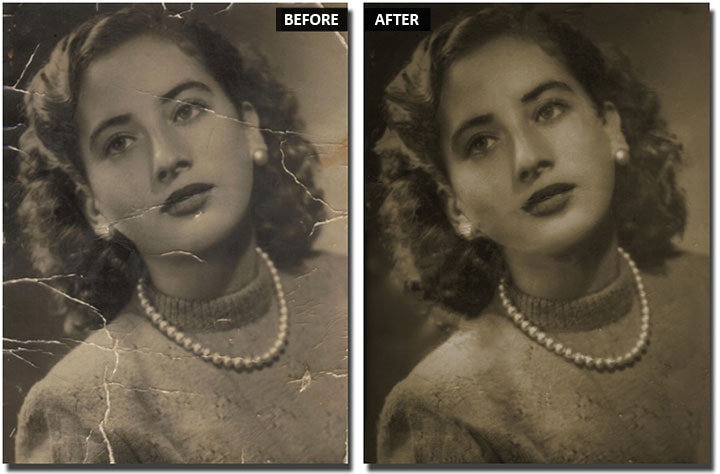
Primero, tendrás que hacer una copia digital antes de rescatar la foto dañada. La solución más simple es pasarla por un escáner plano. En este caso, obtendrás una imagen nítida y sin brillos. Pero no todo el mundo puede tener acceso a un escáner. Por eso, el plan B consiste en volver a tomar la foto antigua con un smartphone o una cámara de fotos. Luego, súbela a tu PC utilizando un cable USB.
Paso 2. Comienza a retocar tus fotos
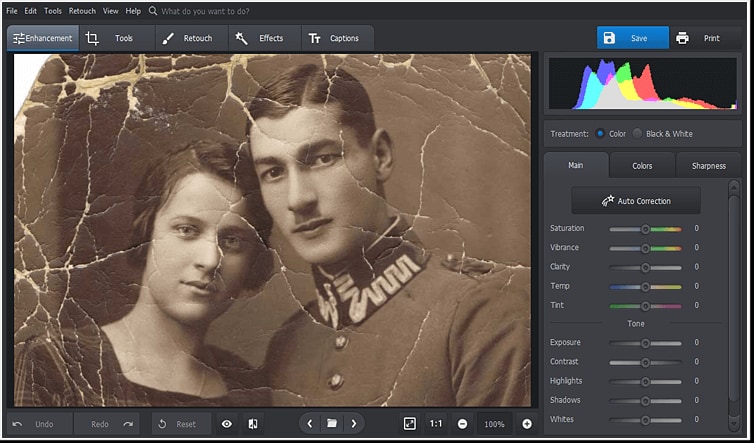
Ahora, vamos a ver cómo arreglar las fotos que se encuentran en este estado. Para ello, debes descargar la versión de prueba gratuita del software fotográfico para PC e instalarlo en tu computadora según las indicaciones de Wizard. Una vez que la instalación haya finalizado, abre la foto digitalizada en el programa para retocarla.
Paso 3. Recortar las esquinas deterioradas
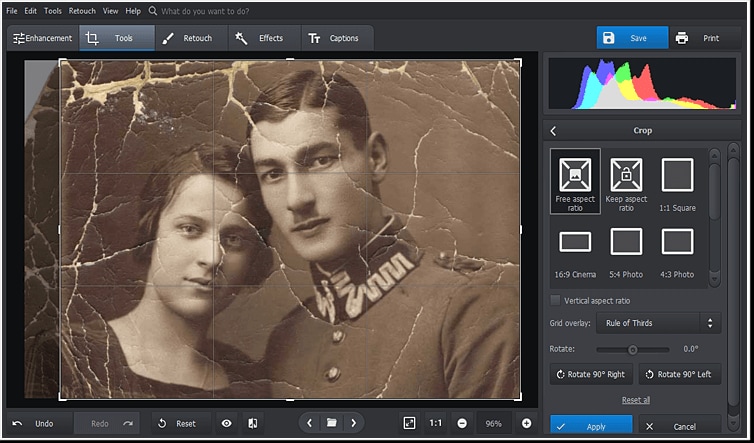
En algunos casos, las fotos antiguas tienen las esquinas rotas y maltratadas. Para no perder mucho tiempo en ellas, es mejor recortarlas. Ve a la pestaña "Herramientas" y elige la función "Recortar". Selecciona el ajuste preestablecido que prefieras y mueve los controles de recorte hasta que la zona dañada quede fuera del rectángulo. Pulsa el botón "Aplicar" para recortar la foto.
Paso 4. Reparar fotos antiguas con pinceles inteligentes
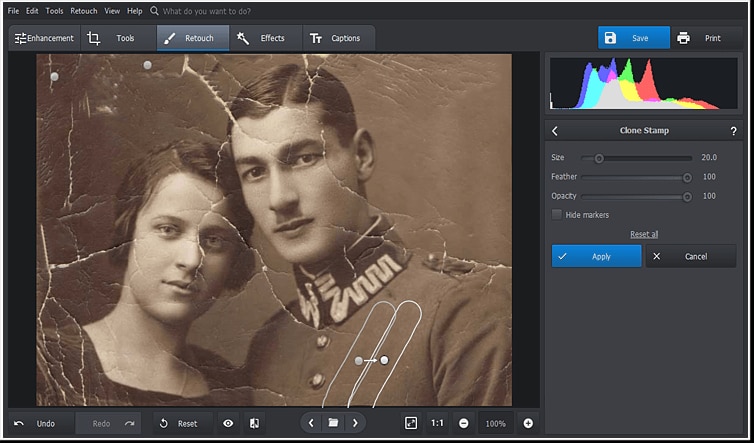
Debes eliminar todas las marcas de los años y darle a la foto un aspecto nuevo. Ve a la pestaña "Retoque" y selecciona el "Pincel corrector". Esta herramienta te ayudará a eliminar las marcas de los rostros de las personas que aparecen en la foto. Después, ajusta el tamaño del pincel. Utiliza el "Tampón de clonar" y el "Pincel corrector" para restaurar las zonas dañadas.
Paso 5. Definir mejor los detalles
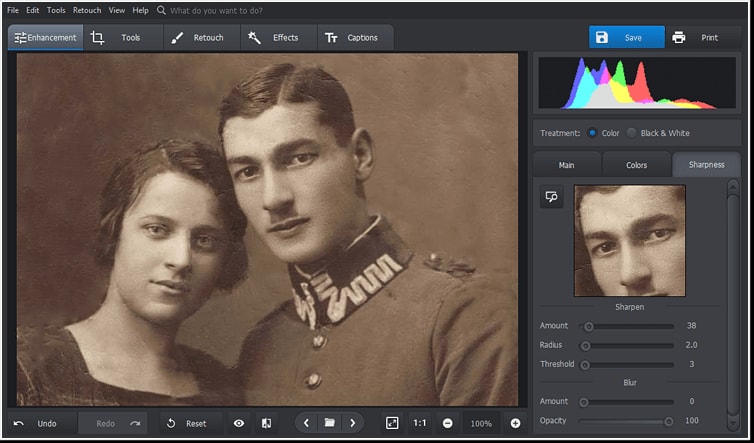
En el pasado, las cámaras clásicas no tomaban fotos muy nítidas. Este problema se puede solucionar con los retoques fotográficos. Si la foto que has modificado parece borrosa, debes regresar a la pestaña de "Mejoras" y luego a la opción "Nitidez". Amplía la zona dañada y mejórala.
Paso 6. Reavivar los colores de tu foto antigua
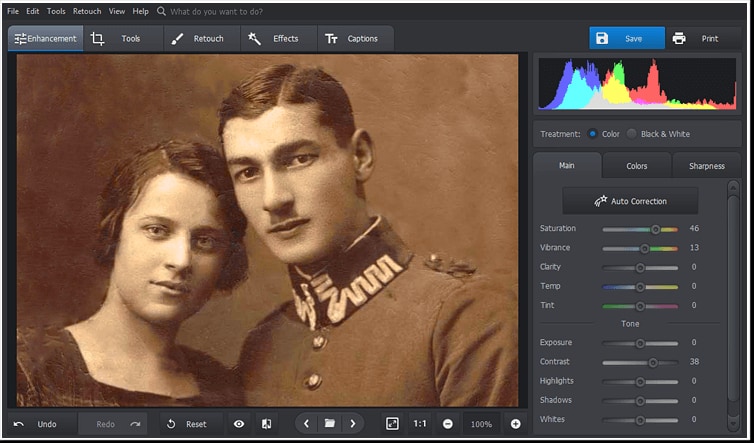
Reaviva tu foto antigua cuando los colores brillantes empiecen a desvanecerse. Tu foto quedará bien. Si está en blanco y negro, podrás dejarla como nueva.
Paso 7. Revivir épocas con los filtros vintage
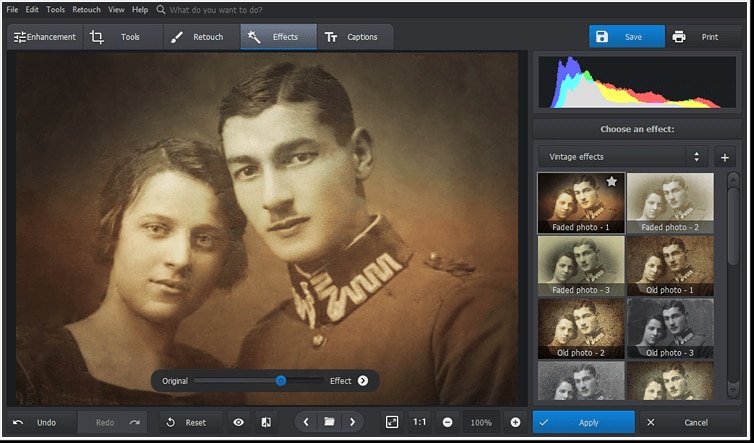
Los trabajos fotográficos no te permiten retocar tus fotos antiguas. Pero sí conservar ese recuerdo único. Cuando vayas a editar la foto que hayas seleccionado, elige el grupo "vintage".
¿Cómo restaurar fotos antiguas sin Adobe Photoshop?
Adobe Photoshop es una herramienta perfecta para restaurar fotos antiguas. Es necesario tener conocimientos avanzados sobre el programa. En la mayoría de los casos, no queremos prescindir de él. Por eso, no debes preocuparse, ya que existe una solución para restaurar fotos antiguas sin necesidad de utilizar Adobe Photoshop.
Luminar4.
Luminor4 es una herramienta salvavidas. Puede realizar su trabajo tan bien como Adobe Photoshop, pero también puede arreglar fotos antiguas con mucha facilidad. A diferencia de Adobe Photoshop, este programa puede arreglar fotos viejas automáticamente con algunos clics. Luminar4 es un software para desarrolladores especializado en la edición de imágenes. Su editor de fotos permite editar fotos y personalizarlas fácilmente. Solo tienes que hacer clic sobre el botón y Luminar hará su trabajo.
¿Qué puede hacer Luminar4?
- Mejora los detalles y reconoce la inteligencia artificial.
- Gestiona la foto en la biblioteca y busca automáticamente.
- Puede recortar, rotar y ampliar la imagen.
- También edita aspectos esenciales como el color, la luz y la eliminación de ruido.
Aprende a restaurar una foto antigua sin Adobe Photoshop.
- Ve al sitio web de Luminar4, descarga el instalador y abre la aplicación .
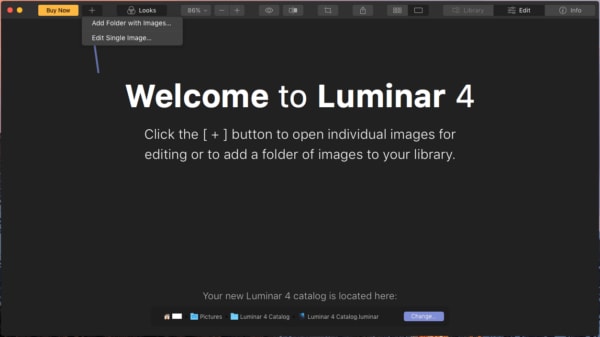
- Arrastra y suelta la foto antigua en Luminar4 o haz clic en el botón +.
- Luego, usa la herramienta básica de la parte superior de la interfaz para enderezar o recortar la foto antes de seguir editándola.

- Puedes usar las funciones de borrado o clonado y estampado de Luminar para arreglar la foto.
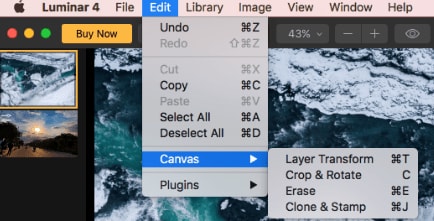
- Una vez que esté lista, mira cómo quedó antes y después de los efectos.
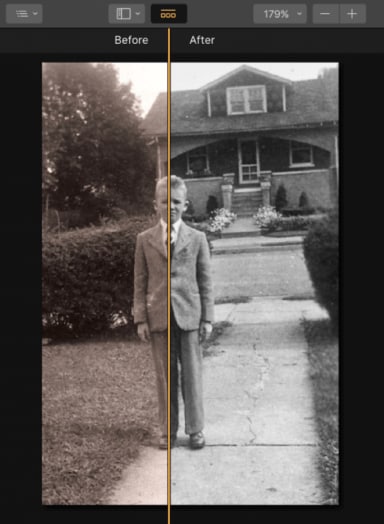
¿Quién quiere recuperar una foto antigua con Adobe Photoshop?
Los pasos para restaurar fotos antiguas son complicados. Tienes que usar una herramienta diferente para eliminar rasgaduras, pliegues y manchas. Si instalas Adobe Photoshop, podrás restaurar fotos antiguas fácilmente.
Restaurar fotos antiguas en línea gratis
Hay dos formas de restaurar una foto antigua en línea, mediante servicios en línea y editores de fotos gratuitos en Internet. Puedes buscar en Google y subir fotos antiguas a los servicios que dicen restaurar fotos antiguas en línea de forma gratuita.
01. Editores de fotos gratis en línea
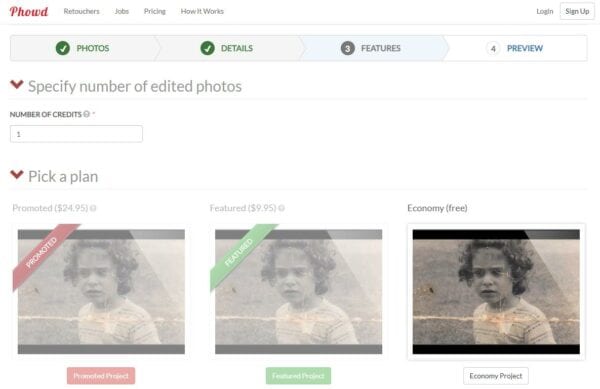
Las herramientas para editar y restaurar una foto antigua en línea son algunas de las que menciono a continuación. LunaPic es el único editor de fotos gratuito en línea que permite a sus usuarios arreglar fotos antiguas de forma gratuita. El resultado de la restauración no es tan bueno. Pero puedes ver cómo queda tu foto antes y después de usar LunaPic.
Pasos para arreglar fotos antiguas en línea y gratis con LunaPic.
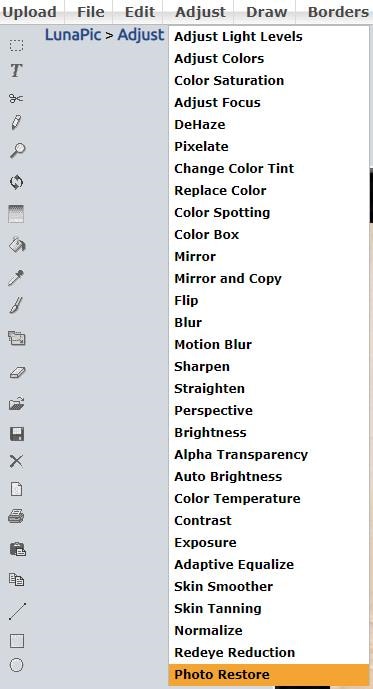
- Ve a la página web de LunaPic desde tu navegador.
- Sube tu foto antigua.
- Ve a AJUSTAR> restaurar foto.
- Finalmente, guárdala en tu dispositivo.
Restauración de fotos antiguas en línea
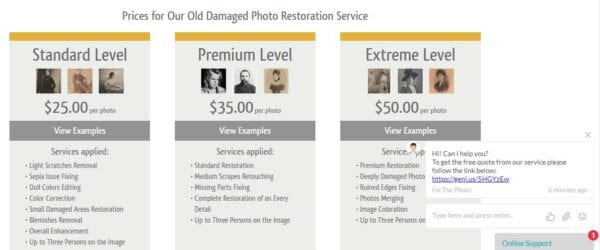
La restauración de fotos antiguas en línea es otra forma de recuperar tus fotos. No es gratis. Tienes que enviar tu solicitud, subir tu foto y hacer el pago. Luego, recibirás la foto renovada en el plazo de una semana. Restaurar una foto antigua no es una tarea fácil si no tienes una herramienta profesional.
Los mejores programas de restauración de fotos en 2022
01.Adobe Photoshop CC.

Adobe Photoshop CC es el mejor software de edición de fotos. Es muy popular para la edición de imágenes en celulares. Se especializa en la recuperación de imágenes. Además, es compatible tanto con Windows como con Max.
Características:
- Es una interfaz fácil de usar.
- Tiene una gran variedad de herramientas.
- Repara todo tipo de imágenes dañadas.
Lo que más nos gusta:
- El resultado es profesional.
- Tiene filtros avanzados.
Lo que menos nos gusta:
- Versión de pago.
- Flash precipitado.
02. GIMP.

GIMP software de edición de imágenes es ideal para usuarios avanzados. Es un programa gratuito que sirve para recuperar fotos. Este software realiza muchas tareas. Está disponible para Windows y otros sistemas operativos.
Características:
- Realiza múltiples funciones como la recuperación de fotos.
- Cuenta con varias herramientas avanzadas para restaurar la imagen.
Lo que más nos gusta:
- Tiene soporte para desarrolladores.
- La versión es gratuita.
Lo que menos nos gusta:
- Curva de aprendizaje empinada.
- No hay una versión para celulares.
Conclusión:
Photoshop es un software de Adobe para editar fotos, imágenes y diseñar gráficos. Te permite retocar tus fotos antiguas y así darles un nuevo aspecto. Es posible guardar una foto vieja tal y como eran antes. Para ello, se puede utilizar un software. Este proceso no es muy complicado. Si nunca has pensado en darle un aspecto nuevo a una foto vieja, te sentirás bien cuando intentes retocarla. La foto necesita ser restaurada cuando está dañada por el agua, el fuego o cualquier otro accidente. Por eso, necesitarás un editor eficaz para que te olvides de esos problemas. Adobe Photoshop es un programa muy conocido que mejora todo tipo de fotos. En especial cuando estas son antiguas o están dañadas.
Recuperar Fotos/Videos/Audios
- Recuperar Fotos
- Softwares gratis para recuperar fotos.
- Recuperar fotos de tarjeta de memoria.
- Recuperar fotos de Facebook eliminadas
- Recuperar fotos borradas de Instagram
- Recuperar Videos
- Recuperar Cámaras
- Recuperar datos perdidos de cámara.
- Recuperar fotos de cámara Nikon.
- Recuperar fotos borradas de cámara digital
- Recuperar de Canon EOS
- Recuperar Audios





Alfonso Cervera
staff Editor